iPad:SIMカードの挿入または取り外し方法
このチュートリアルでApple iPadのSIMカードにアクセスする方法を学びましょう。
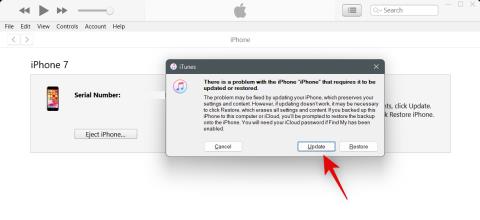
iPhone でメッセージを編集できない場合は、いくつかの理由が考えられます。このページは、iPhone で メッセージを編集できない理由と、デバイスとメッセージが要件を満たしている場合にそれを修正する方法を見つけるのに役立ちます。
iOS 16 は、数多くの独自の機能と改善をもたらすため、iPhone ユーザーにとって素晴らしいアップデートです。これらの新機能の中には、メッセージ アプリで送信メッセージを編集する機能があります。これは、タイプミスや間違ったメッセージを防ぎ、恥ずかしい状況から身を守るのに役立つ優れた追加機能です。iPhone で送信メッセージを編集できない場合は、iPhone でそれを修正する方法を次に示します。
関連: 2022 年に iPhone でメッセージを編集する方法
iPhone でのメッセージ編集について知っておくべきことは何ですか?
iPhone でメッセージを編集する際には、注意すべきことがいくつかあります。これらのいくつかが、メッセージを編集できない理由である可能性があります。iOS 16 でメッセージを編集する際に注意すべき主な点は次のとおりです。
したがって、15 分を超えた場合、または送信したメッセージを 5 回編集した場合は、選択した会話のメッセージを編集することはできなくなります。
関連: iPhone でメッセージを編集するとどうなりますか? 【解説】
送信メッセージを編集できないシナリオ
以下にリストされているように、iPhone でメッセージを編集できなくなるシナリオがいくつかあります。これらのいずれかに該当する場合は、それが iOS 16 で送信メッセージを編集できない理由である可能性があります。
これらのシナリオを識別する良い方法は、送信されたメッセージのメッセージ バブルの色を確認することです。緑色の場合、メッセージは SMS または MMS として送信されているため、送信したメッセージを編集することはできません。
関連: iOS 16のiPhoneのメッセージでメッセージの編集履歴を表示する方法
iOS 16でメッセージを修正および編集する方法
上記のすべてのチェックに合格しても、iPhone でメッセージを編集できない場合は、以下の修正を試すことができます。最初の修正から始めて、問題を解決できるまでリストを順に進めていくことをお勧めします。
方法 1: サービスのステータスを確認する
まずは Apple の公式サポートページで iMessage のサービス状況を確認することをお勧めします。iMessage で問題が発生している場合は、それが原因である可能性があります。このような場合、Apple は通常、そのような問題を認識しており、積極的に修正に取り組んでいるため、しばらく待つことをお勧めします。サービスは最大で数時間以内に修正され、その後は通常どおりメッセージを編集できるようになります。お住まいの地域における iMessage の現在のステータスを確認するには、以下のリンクを使用してください。
方法 2: タイムゾーンを確認する
タイムゾーンを確認し、必要に応じて現在の地域に修正することをお勧めします。デバイスの時刻が正しくないと、iMessage を含むほとんどのメッセージング サービスで問題が発生する可能性があります。これにより、異常な動作が発生し、メッセージの編集ができなくなる可能性があります。iPhone のタイムゾーンを確認および変更するには、以下の手順を使用してください。
設定アプリを開き、 「一般」をタップします。
タップして 「日付と時刻」を選択します。
下部にある同じ横にある現在のタイムゾーンを確認してください。タイムゾーンが現在の地域と異なる場合は、 [自動的に設定]をタップしてトグルを無効にします 。
ここで「タイムゾーン」をタップします。
検索バーを使用してそれぞれの都市を検索し、見つかったら同じものをタップして選択します。
これで、iPhone に正しいタイムゾーンが設定されました。iMessage は意図したとおりに動作し、送信したメッセージを簡単に編集できるようになりました。
方法 3: インターネット接続を確認する
低帯域幅または接続の欠如も、iMessage でのメッセージの編集に問題を引き起こす可能性があります。インターネット接続をチェックしてテストし、iMessage に干渉していないかどうかを確認することをお勧めします。YouTube ビデオをストリーミングして、可能であれば別の Wi-Fi ネットワークに切り替えてみてください。その後、念のためデバイスを再起動することをお勧めします。iPhone を再起動するには、音量を上げるボタンを押して放し、続いて音量を下げるボタンを押します。次に、スリープ/スリープ解除ボタンを押したまま、スライダーを使用してデバイスの電源をオフにします。2、3 分待ってからスリープ/スリープ解除ボタンをもう一度押して iPhone の電源を入れます。これで、メッセージ アプリで送信メッセージを問題なく編集できるようになります。
方法 4: iMessage に再度サインインする
iMessage からログアウトし、再度サインインすることをお勧めします。電話番号を使用して iMessage で通信している場合、この修正は適用されません。ただし、iMessage でも Apple ID を使用している可能性があります。その場合は、以下の手順を試してメッセージでの編集を修正してください。始めましょう。
設定アプリを開き、 「メッセージ」をタップします。
次に、 「送受信」をタップして、iMessage を使用した通信に使用している Apple ID と電話番号を表示します。
「新しい会話を開始」 セクションの下部にある青色で表示されている Apple ID をタップします 。
タップして [サインアウト]を選択します。
再度サインインする前にデバイスを再起動することをお勧めします。デバイスを再起動するには、音量を上げるボタンを押して放します。次に、音量を下げるボタンで同じことを行い、スリープ/スリープ解除ボタンを押し続けます。画面にデバイスが表示されたら、スライダーを使用してデバイスの電源をオフにします。5 分間待ってから、スリープ/スリープ解除ボタンを使用してデバイスの電源を再度オンにします。
デバイスの電源が入ったら、 もう一度[設定 ] > [メッセージ] > [送受信]に進みます。
次に、 「iMessage に Apple ID を使用する」をタップします。
デフォルトの Apple ID は自動的に認識されます。「サインイン」をタップして 、現在の Apple ID でサインインします。iMessage に別の Apple ID を使用する場合は、「他の Apple ID を使用」をタップします。
これで、Apple ID を使用して iMessage にサインインします。これで、メッセージ アプリで送信メッセージの編集を試すことができます。サインインのバグが原因で問題が発生した場合は、メッセージを簡単に編集できるようになります。
注: iOS 16.1 開発者ベータ版を使用している場合は、上記のようなサインインオプションを使用して再度サインインすることはできません 。これは既知のバグによるもので、Apple ID からサインアウトし、iPhone で再度サインインすることでこの問題を回避できます。
方法 5: iMessage を再起動する
今すぐ iPhone で iMessage を再起動してみましょう。これにより、バックグラウンド サービスが再起動され、iMessage 用の Apple ID が再登録され、認証バグの修正に役立ちます。これにより、メッセージ アプリでメッセージを編集できるようになります。iPhone で iMessage を再起動する方法は次のとおりです。
設定アプリを開き、 「メッセージ」をタップします。
次に、iMessage のトグルをタップしてオフにします。
iMessage がオフになるまで待って、iPhone を再起動してください。iPhone が再起動したら、 もう一度[設定] > [メッセージ]に進みます。
タップして iMessage のトグルをオンにします。
iMessage がオンになるまで待ちます。通常、これには数秒かかりますが、5 ~ 10 分待つことをお勧めします。私たちの場合、iMessage が変更を登録し、すべてを元に戻して再度実行するのに 8 分かかりました。iPhone で認証の問題が発生した場合でも、メッセージを編集できるようになりました。
方法 6: ネットワーク設定をリセットする
また、ネットワーク設定が間違っているために、メッセージ アプリでメッセージを編集中に問題が発生する可能性もあります。設定を誤ると、iPhone が特定のサーバーにアクセスできなくなり、メッセージを編集できなくなる可能性があります。以下の手順に従って、iPhone のネットワーク設定をリセットします。
設定アプリを開き、 「一般」をタップします。
次に、一番下までスクロールして、 「iPhone を転送またはリセット」をタップします。
「リセット」をタップします 。
次に、 をタップして [ネットワーク設定のリセット]を選択します。
プロンプトが表示されたら、iPhone のパスコードを入力します。
iPhone が再起動され、すべてのネットワーク設定がリセットされます。完了したら、メッセージを再度編集してみることができます。設定の誤りが問題の原因だった場合は、iPhone で修正されるはずです。
最後の手段
ここでは、iMessage での編集を修正するための最後の手段をいくつか紹介します。ただし、編集は iMessage のかなり新しい機能であるため、これらはお勧めしません。サーバー側の問題やバグに直面している可能性がありますが、将来のアップデートで修正される予定です。今後のアップデートを待つことをお勧めしますが、メッセージを編集したい場合は、以下の最後の手段を試して iPhone のトラブルシューティングを行ってください。
DFU でデバイスを復元する
iPhone の DFU 復元またはリカバリ モード復元では、デバイスに含まれるすべてのデータが削除され、署名された最新バージョンの iOS の新しいコピーがインストールされます。iOS のインストールのバグや残ったキャッシュ ファイルが原因でメッセージを編集できない場合、これはそのような問題の解決に役立ちます。以下の手順に従って、iPhone をリカバリモードで復元します。
注:言うまでもなく、このプロセス中に iPhone 上のすべてのデータとアプリが削除されます。以下のガイドに進む前に、iPhone をバックアップすることをお勧めします。
Lightning ケーブルを使用して iPhone をコンピュータに接続します。次に、音量を上げるボタンを押して放し、次に音量を下げるボタンを押してから、空白の画面が表示され、その後画面にリカバリモードが表示されるまでスリープ/ウェイクボタンを押し続けます。これで、スリープ/スリープ解除ボタンを放して、コンピュータ上で iTunes を起動できるようになります。iTunes は自動的に iPhone を復元するよう求めます。[復元]をクリックして 開始します。
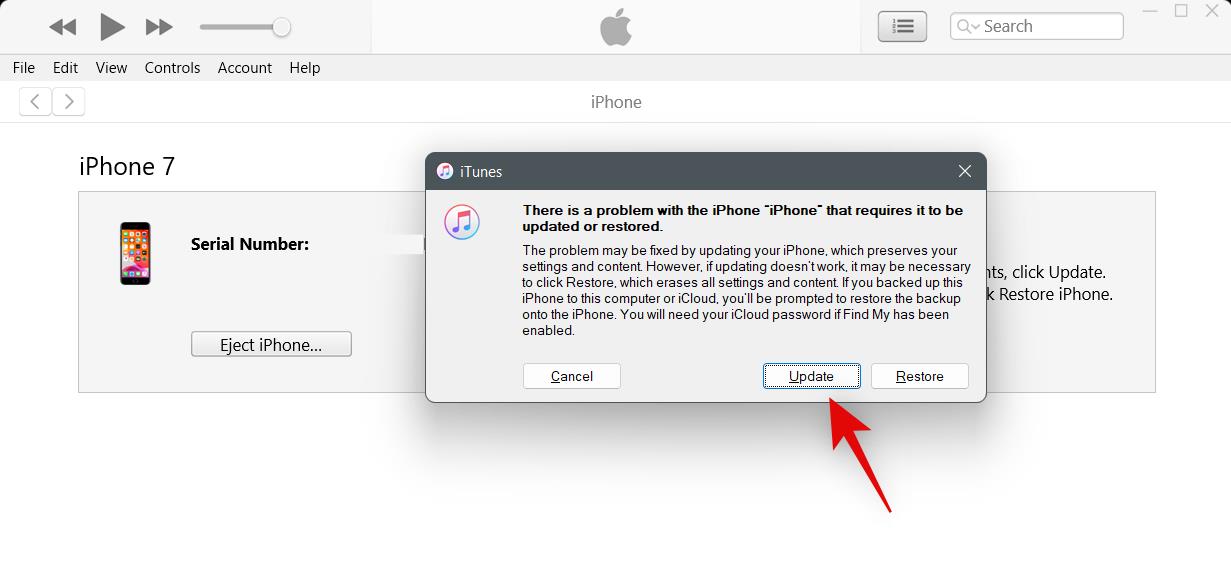
次に、 「復元と更新」をクリックします。
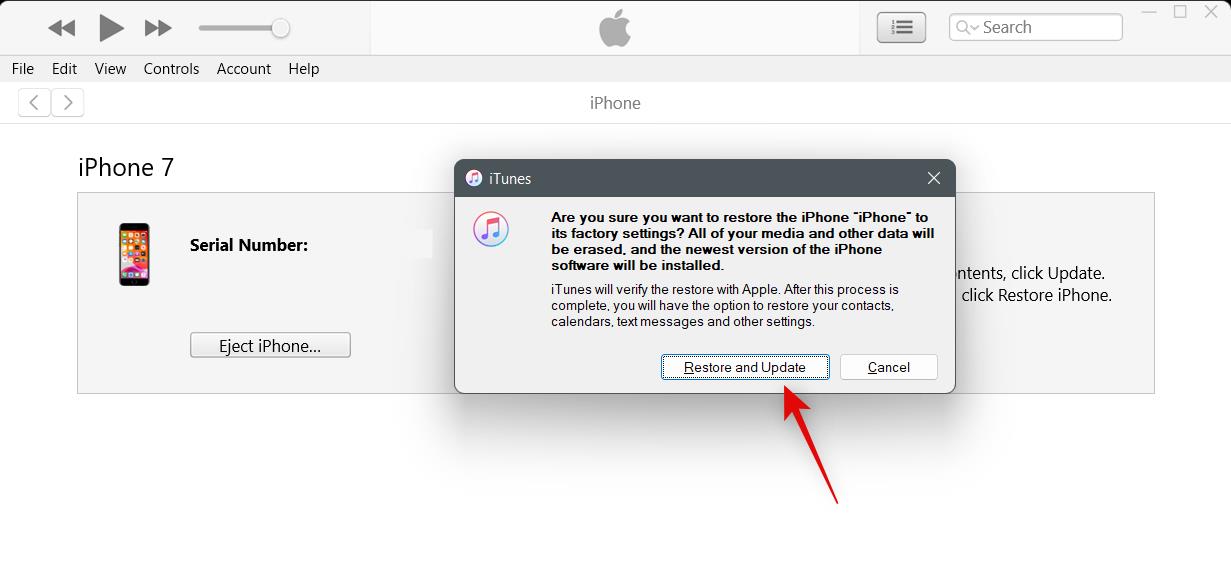
「次へ」をクリックします 。
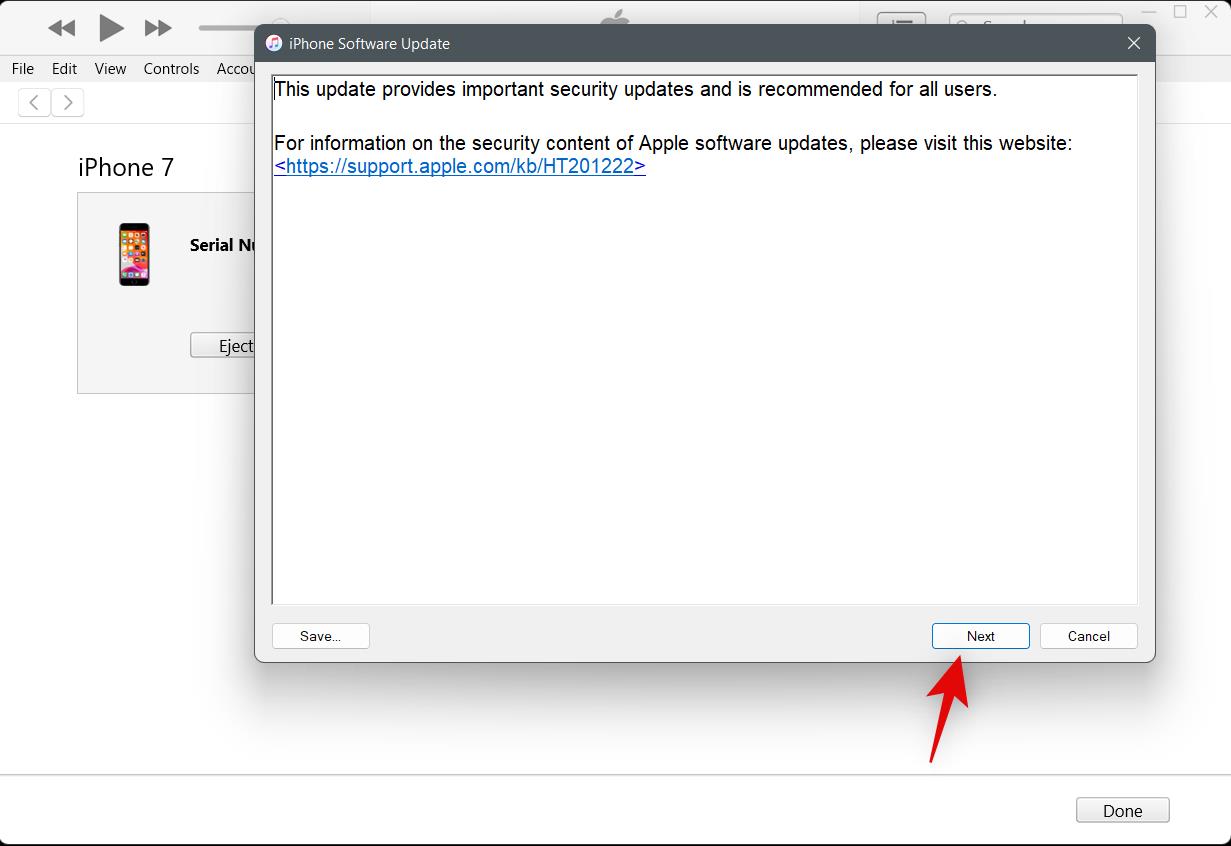
利用規約が表示されたら、 「同意する」をクリックします 。
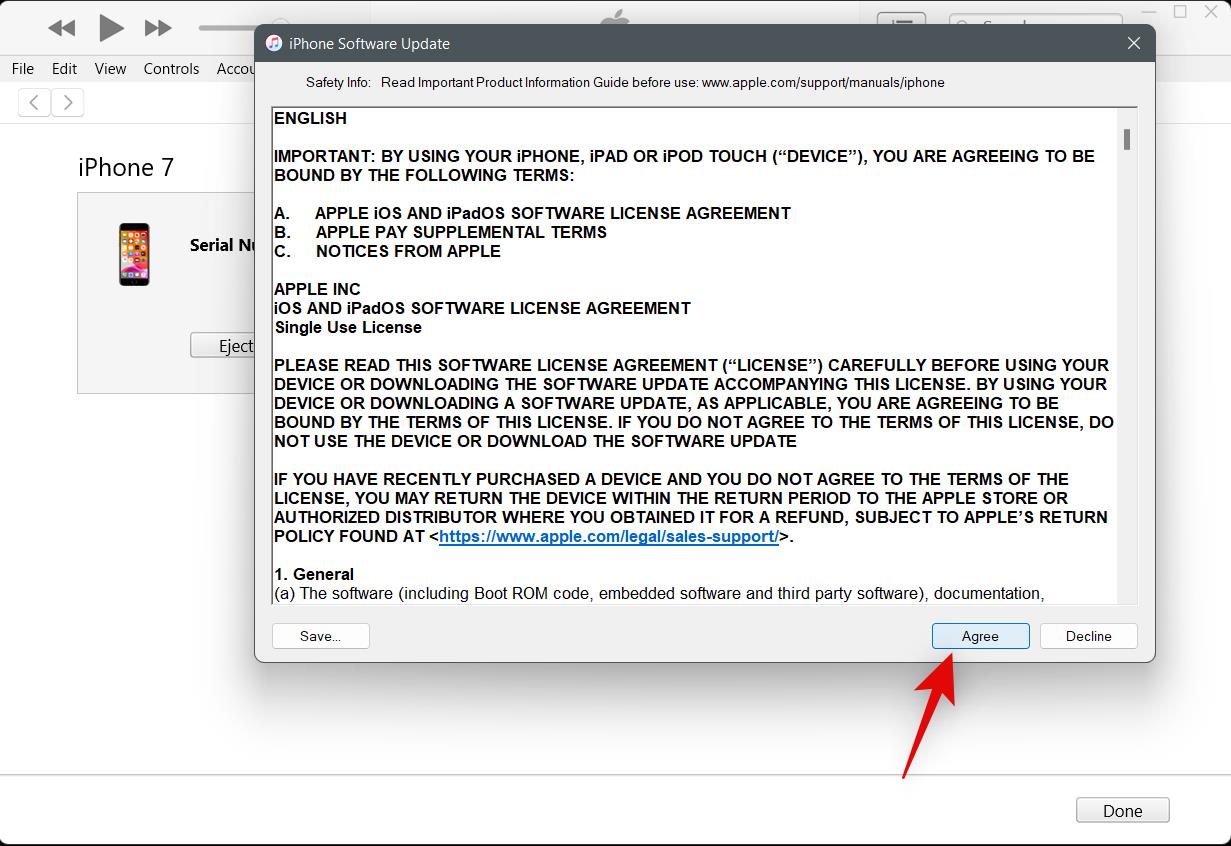
これで、iPhone が iTunes によって復元されます。iTunes はデバイスを復元する前に iOS の新しいコピーをダウンロードするため、ネットワークによっては時間がかかる場合があります。プロセスが完了したことを iTunes が通知するまで、iPhone をコンピュータに接続したままにすることをお勧めします。
iPhone が復元されたら、バックアップを復元する前に、iPhone を新しいものとして設定し、メッセージを編集してみることをお勧めします。現在メッセージを編集できる場合は、バックアップ ファイルまたは iOS のインストールが問題の原因である可能性があります。iPhone でこの問題が再び発生しないように、バックアップを選択的に復元することをお勧めします。
Apple サポートに問い合わせる
Apple サポートに連絡してみることをお勧めします。現在の iPhone に固有の問題に直面している可能性があり、さらなる診断とトラブルシューティングが必要です。Apple の技術者がデバイスの診断を支援し、それに応じた修正を提案します。お住まいの地域の Apple サポート チームに連絡するには、以下のリンクを使用してください。
編集したメッセージの送信を取り消すことはできますか?
はい、編集したメッセージの送信を簡単に取り消すことができます。編集したメッセージを長押しします。いくつかのオプションを含むポップアップ メニューが表示されます。ここで、「送信取り消し」を選択します。
メッセージを送信してから 2 分が経過すると、 [送信取り消し] ボタンが使用できなくなることに注意してください。送信を取り消すと、編集したメッセージは取り消されます。
上記の投稿が、iPhone でのメッセージ編集を簡単に修正するのに役立つことを願っています。さらに問題が発生した場合は、お気軽に以下にコメントを残してください。
関連している
このチュートリアルでApple iPadのSIMカードにアクセスする方法を学びましょう。
この記事では、Apple iPhoneで地図ナビゲーションとGPS機能が正常に動作しない問題を解決する方法について説明します。
デバイスのキーボードの小さなキーの使用に問題がありますか? iPhone と iPad のキーボードを大きくする 8 つの方法を紹介します。
iPhone および iPad の Safari で「接続がプライベートではありません」を解消する方法をお探しですか?そのための 9 つの方法については、記事をお読みください。
Apple Music でお気に入りの曲が見つかりませんか? Apple Music の検索が機能しない場合に役立つガイドは次のとおりです。
iOS 17には、既存のリマインダーについて事前に通知を受け取ることができる新しい早期リマインダー機能があります。早めのリマインダーを分、時間、日、週、または数か月前に設定できます。
iPhone で iMessage が配信されないエラーを修正するための包括的なガイドです。その解決策を9つご紹介します。
WhatsApp用のアプリがない中でも、Apple WatchでWhatsAppを快適に利用する方法について詳しく解説します。
iPhoneユーザーがPixelBudsを使用する方法と、Android専用機能を見逃すことについて説明します。
Apple Photos は写真を顔を認識して整理しないのでしょうか?問題を解決するためのトラブルシューティングのヒントをいくつか紹介します。







